Nhúng trang tính Microsoft Excel vào tài liệu Word rất đơn giản: tất cả những gì bạn phải làm là sao chép và dán. Sử dụng các bước sau.
- Chọn phần của trang tính Excel mà bạn muốn sao chép và dán bằng chuột.
- Người dùng của Windows họ có thể giữ phím Ctrl và nhấn C để sao chép nó vào khay nhớ tạm. Người dùng Mac có thể chọn Command + C.
- Mở tài liệu Word của bạn và sử dụng chuột để chọn vị trí bạn muốn xem trang tính Excel trong tài liệu.
- Người dùng của Windows họ có thể giữ phím Ctrl trên bàn phím và nhấn V để chèn nó vào tài liệu Word. Người dùng Mac có thể sử dụng Command + V.
- Trang tính Excel của bạn sẽ được sao chép hoàn chỉnh với các tùy chọn kiểu bạn đã áp dụng trong Excel.
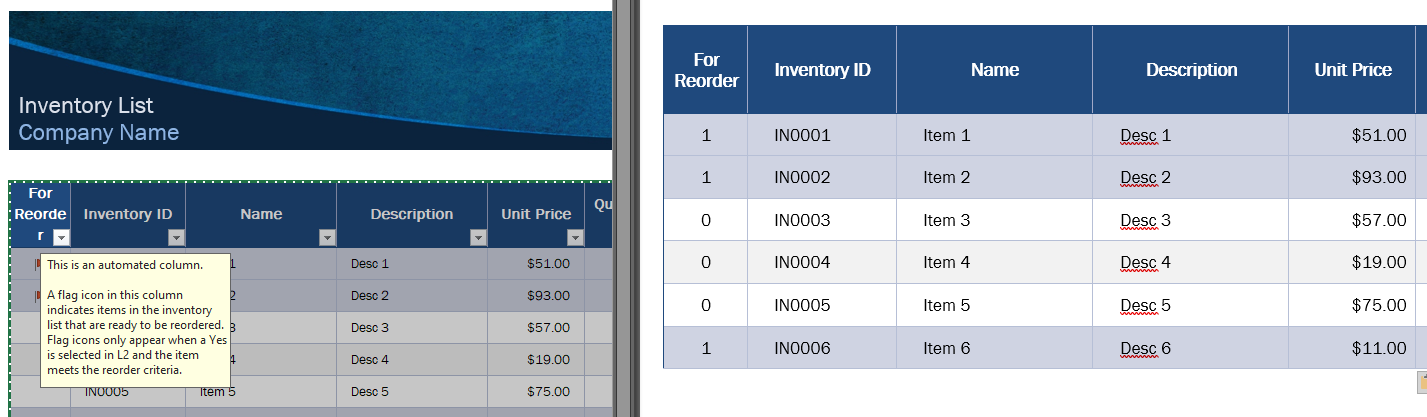 Đã sao chép nội dung từ Excel sang Word.
Đã sao chép nội dung từ Excel sang Word.Điều này cũng hoạt động đối với biểu đồ – trên thực tế, nó còn hoạt động tốt hơn đối với chúng, vì chúng có thể dễ dàng cập nhật nếu bạn thực hiện thay đổi trong Excel. Tất cả những gì bạn phải làm để cập nhật biểu đồ trong Word sau khi sao chép nó là chọn biểu đồ, sau đó nhấp vào Trình thiết kế biểu đồ trên menu ruy-băng, sau đó nhấp vào Cập nhật dữ liệu để cập nhật mọi thứ.
Mẹo: Sau khi dán nhận xét vào biểu đồ hoặc bảng tính của mình, bạn sẽ thấy các tùy chọn dán tương tự mà bạn có thể đã quen khi dán nội dung khác, với một cách xoay. Có một số tùy chọn bổ sung khi dán nội dung từ Excel.
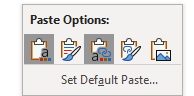 Dán các tùy chọn khi sao chép nội dung từ Excel.
Dán các tùy chọn khi sao chép nội dung từ Excel.Theo thứ tự, năm tùy chọn có các tác dụng sau:
- Khớp nội dung với chủ đề Word, nội dung không còn liên kết với bản gốc, không thể cập nhật thông qua Làm mới dữ liệu.
- Giữ nguyên chủ đề Excel, nội dung không còn liên kết với bản gốc, không thể cập nhật thông qua dữ liệu cập nhật.
- (Mặc định) Khớp nội dung với chủ đề Word, nội dung vẫn được liên kết và có thể được cập nhật.
- Giữ chủ đề Excel, nội dung luôn được kết nối, có thể được cập nhật.
- Nội dung được chuyển đổi thành hình ảnh, dữ liệu không thể thay đổi được trên biểu đồ nữa, chỉ còn lại một số tùy chọn tạo kiểu.
